Mac과 Android를 함께 사용하는 것은 둘 사이에서 파일을 이동하는 것과 같은 작업을 수행해야 할 때까지 재미있습니다. 다행히 두 운영 체제 간에 파일을 공유하는 데 사용할 수 있는 몇 가지 방법이 있습니다. 기술에는 Google의 FTP 앱, Bluetooth 및 많은 타사 앱이 포함됩니다.

Mac에서 Android로 또는 그 반대로 파일을 전송할 때 몇 가지 옵션을 알아보려면 계속 읽어보세요.
Google에서 사진을 다운로드하는 방법
다음 옵션을 사용하여 어느 방향으로든 파일을 전송할 수 있습니다.
안드로이드 파일 전송
우리가 살펴볼 첫 번째 Mac-to-Android 파일 전송 옵션은 Google의 Android 파일 전송 앱입니다. 사용하려면 Mac에 OS X 10.5 이상이 설치되어 있어야 합니다. Mac 파일을 Android로 전송하려면 다음 단계를 따르십시오.
- 다운로드 및 설치 안드로이드 파일 전송 Mac에.
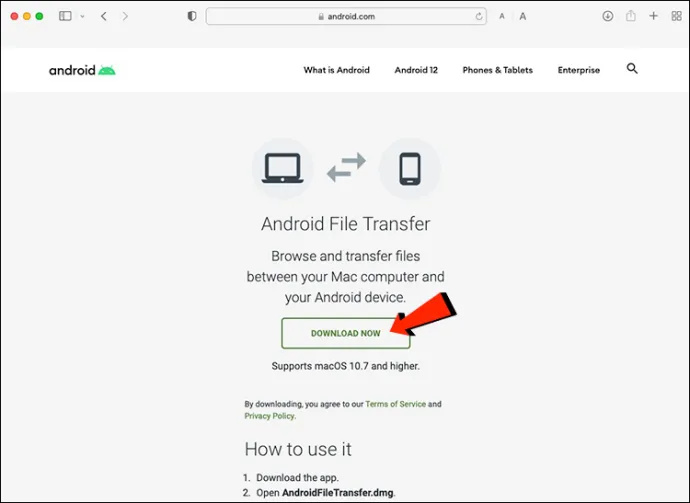
- Android 파일 전송을 시작합니다. 전화를 다시 연결할 때마다 자동으로 열립니다.
- Android 기기의 잠금을 해제하고 USB 케이블을 사용하여 Mac에 연결합니다.

- 누르세요 USB를 통해 이 장치 충전 휴대 전화에 알림.
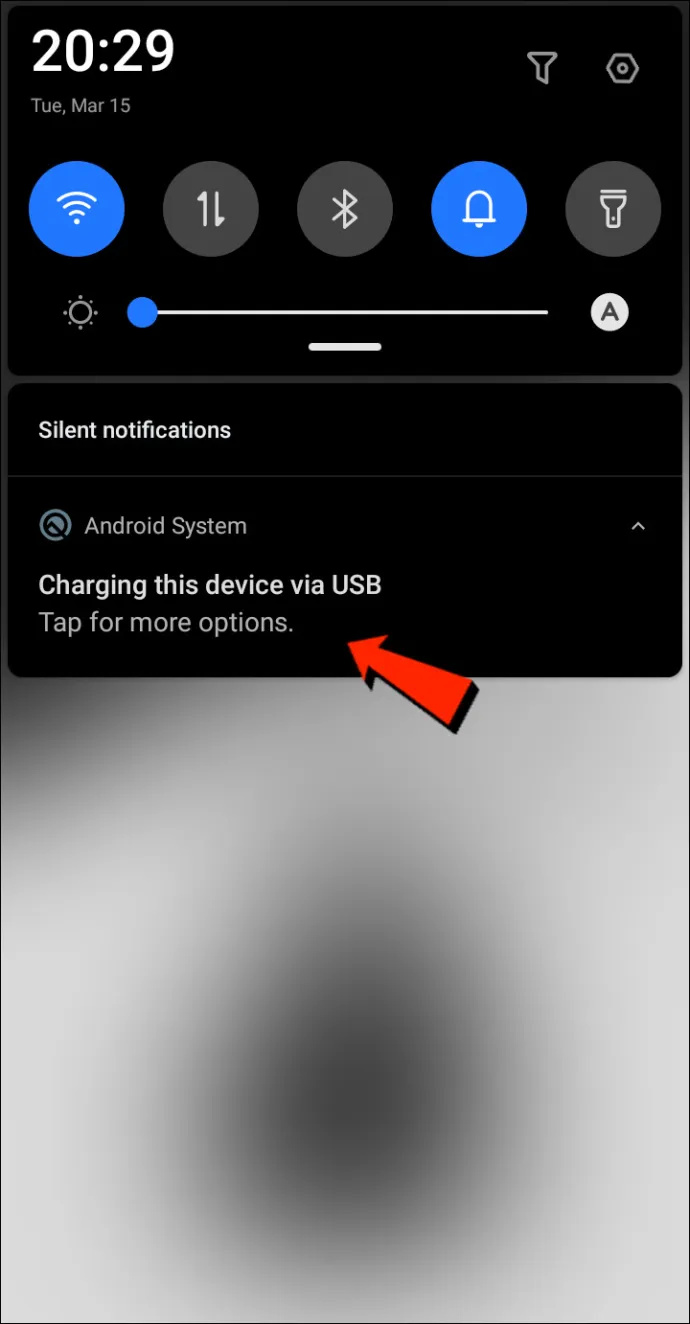
- 아래에 USB 사용 선택하다 파일 전송 .
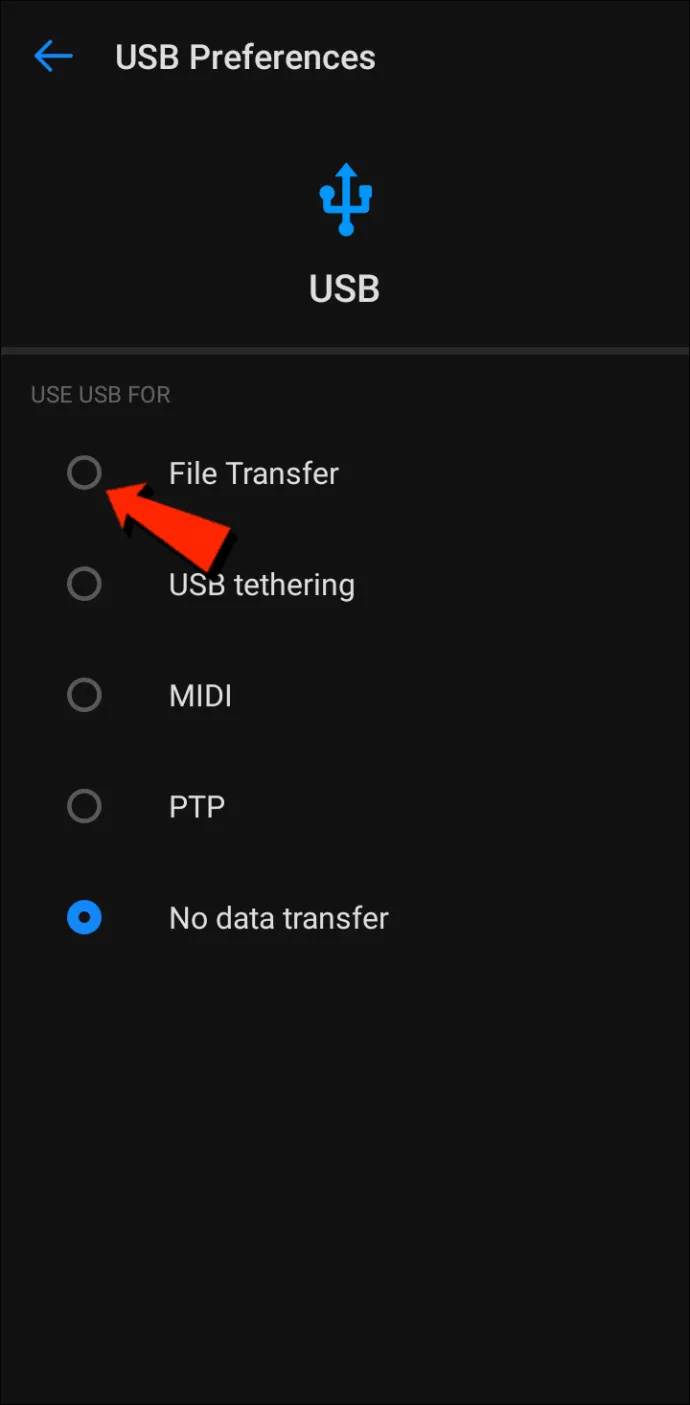
- 파일 전송 창이 Mac에 나타납니다. 파일을 이동하는 데 사용하십시오.
- 완료되면 USB 케이블을 분리합니다.
블루투스
Bluetooth는 Mac과 Android 간에 무선으로 파일을 전송하는 데 유용한 옵션입니다.
페어링 설정
먼저, Mac을 Android 기기에 페어링해야 합니다. 페어링을 해제할 때까지 페어링된 상태를 유지하므로 한 번만 수행하면 됩니다. Mac과 Android 기기를 페어링하려면 다음 단계를 따르세요.
- Mac에서 메뉴 막대로 이동하거나 체계 , 기본 설정 , 그 다음에 블루투스 블루투스를 활성화합니다.
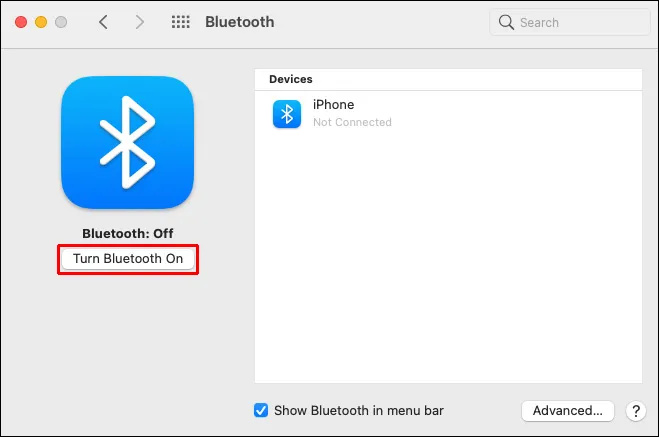
- 또한 Android 기기에서 활성화하십시오. 설정 그 다음에 블루투스 .

- Mac에서 다음으로 이동합니다. 시스템 환경설정 그 다음에 나누는 , 활성화 블루투스 공유 옵션. 여기에서 받은 파일의 위치와 들어오는 파일 전송 요청에 대해 수행할 작업을 선택할 수 있습니다.
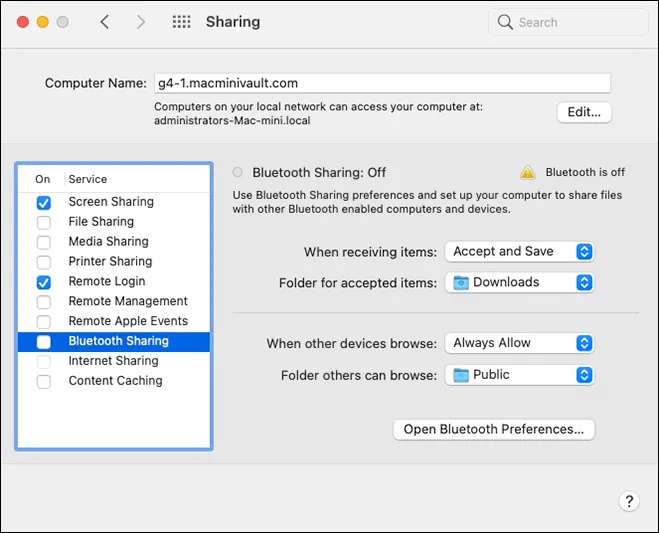
- Android 기기에서 다음으로 이동하여 Mac을 선택합니다. 설정 그 다음에 블루투스 , 패스코드가 두 화면 모두에 나타납니다.
- 암호가 일치해야 합니다. 페어링을 완료하려면 연결하다 Mac에서.
Mac에서 Android로 파일 보내기
Mac에서 Bluetooth를 사용하여 파일을 공유하는 방법은 약간 다릅니다. macOS에는 Android와 유사한 공유 메뉴가 있지만 Bluetooth는 사용 가능한 전송 방법 목록의 옵션이 아닙니다. 운 좋게, 블루투스 파일 교환 , 내장 앱으로 작업을 완료할 수 있습니다. Mac에서 Android 기기로 파일을 보내려면 다음 단계를 따르세요.
- 로 이동 애플리케이션 그 다음에 유용 를 열려면 블루투스 파일 교환 앱.
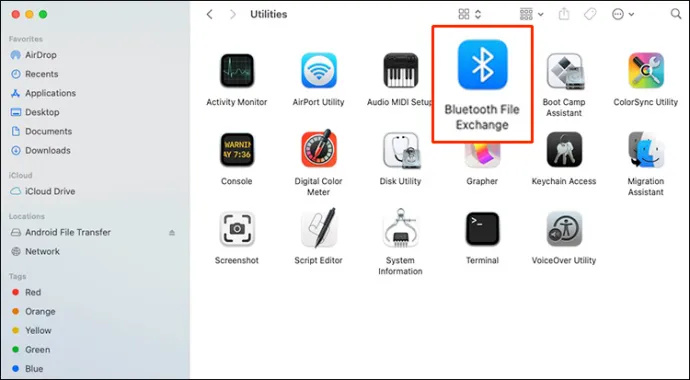
- 보내려는 파일을 찾아 클릭한 다음 보내다 .
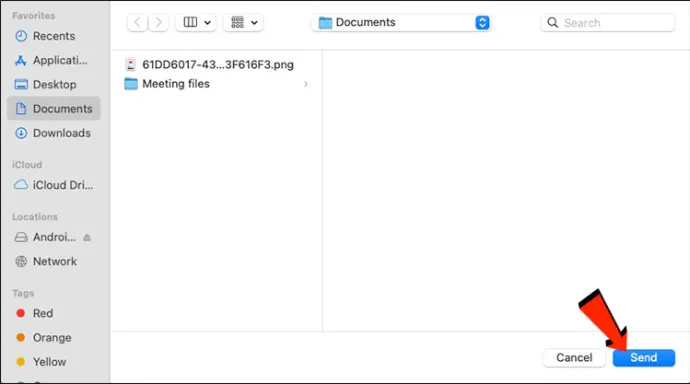
- 전송하려는 페어링된 Android 기기를 클릭한 다음 보내다 다시.
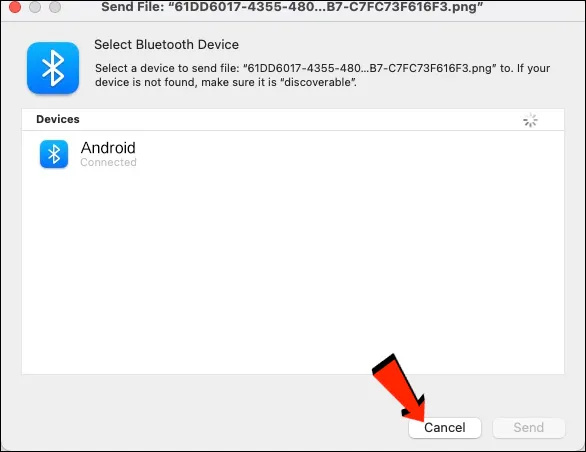
- 수도꼭지 수용하다 들어오는 송금을 받으려면 Android 장치에서.
Android에서 받은 파일은 관련 기본 파일 앱 또는 기타 관련 폴더에서 사용할 수 있습니다. 예를 들어 Mac에서 보낸 이미지 파일은 Android 기기의 사진 앱에 표시되어야 합니다.
Android에서 Mac으로 파일을 공유하는 방법
블루투스
우리가 살펴볼 첫 번째 파일 전송 옵션은 블루투스입니다. Android 기기와 Mac을 페어링하면 Bluetooth를 사용하여 둘 간에 파일을 전송할 수 있습니다. 위 섹션의 '페어링 설정' 단계를 사용한 다음 아래 단계에 따라 Android 장치에서 Mac으로 파일을 보냅니다.
- Android 장치와 Mac에서 Bluetooth가 활성화되어 있는지 확인하십시오.

- Android 기기에서 Mac으로 보내려는 파일을 찾아 누릅니다.
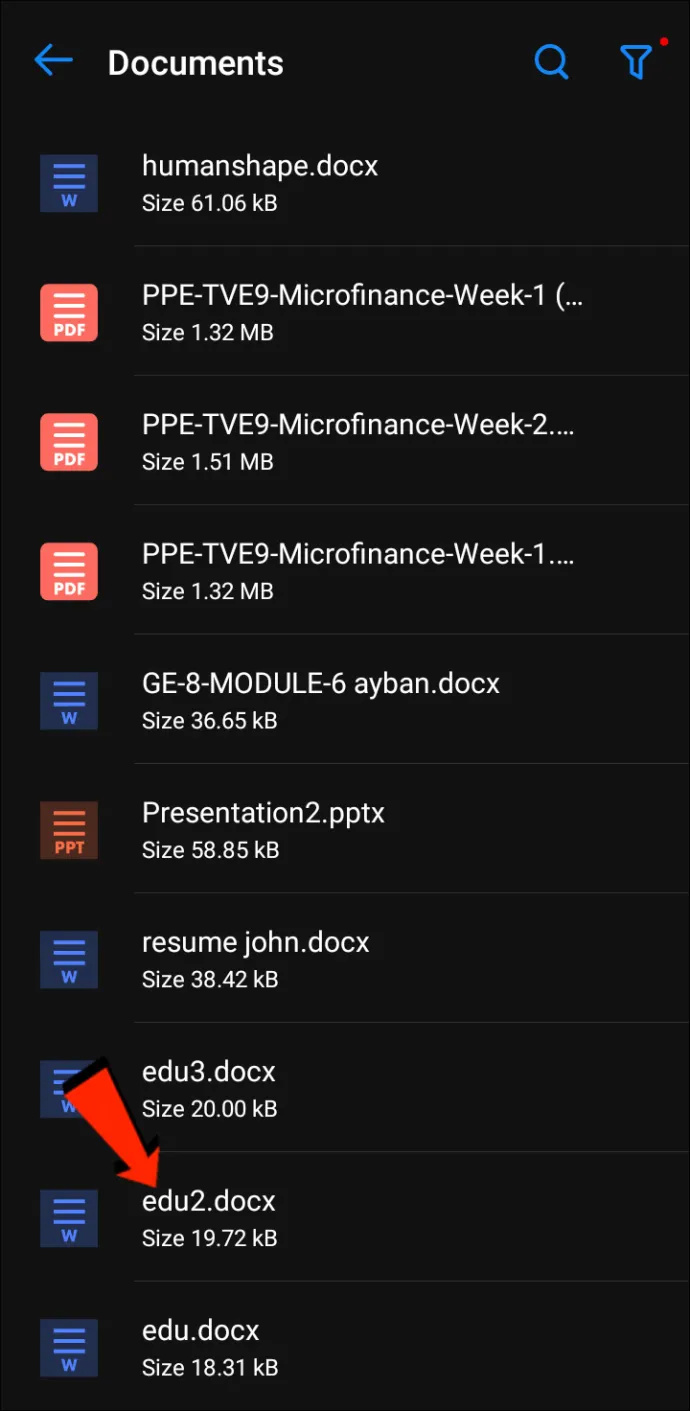
- 선택 공유 아이콘 .
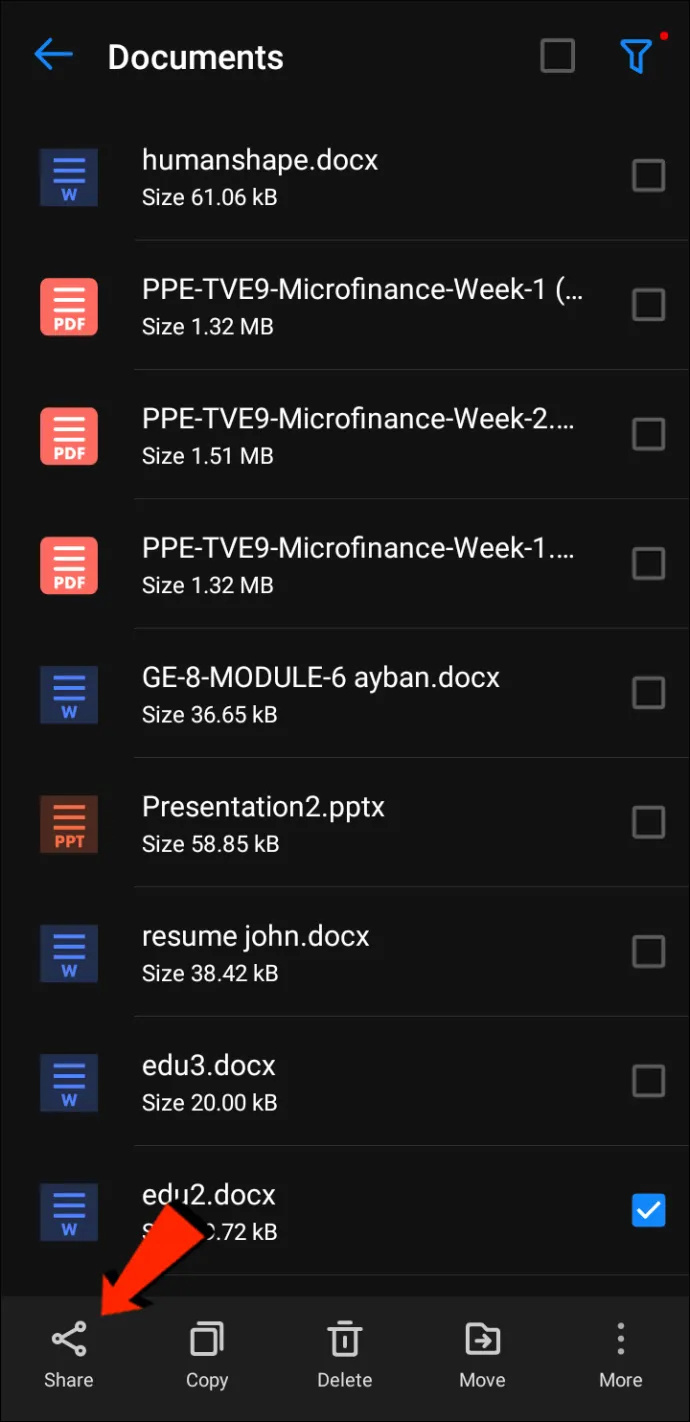
- 수도꼭지 블루투스 전송 방법으로 선택한 다음 Mac을 선택합니다.
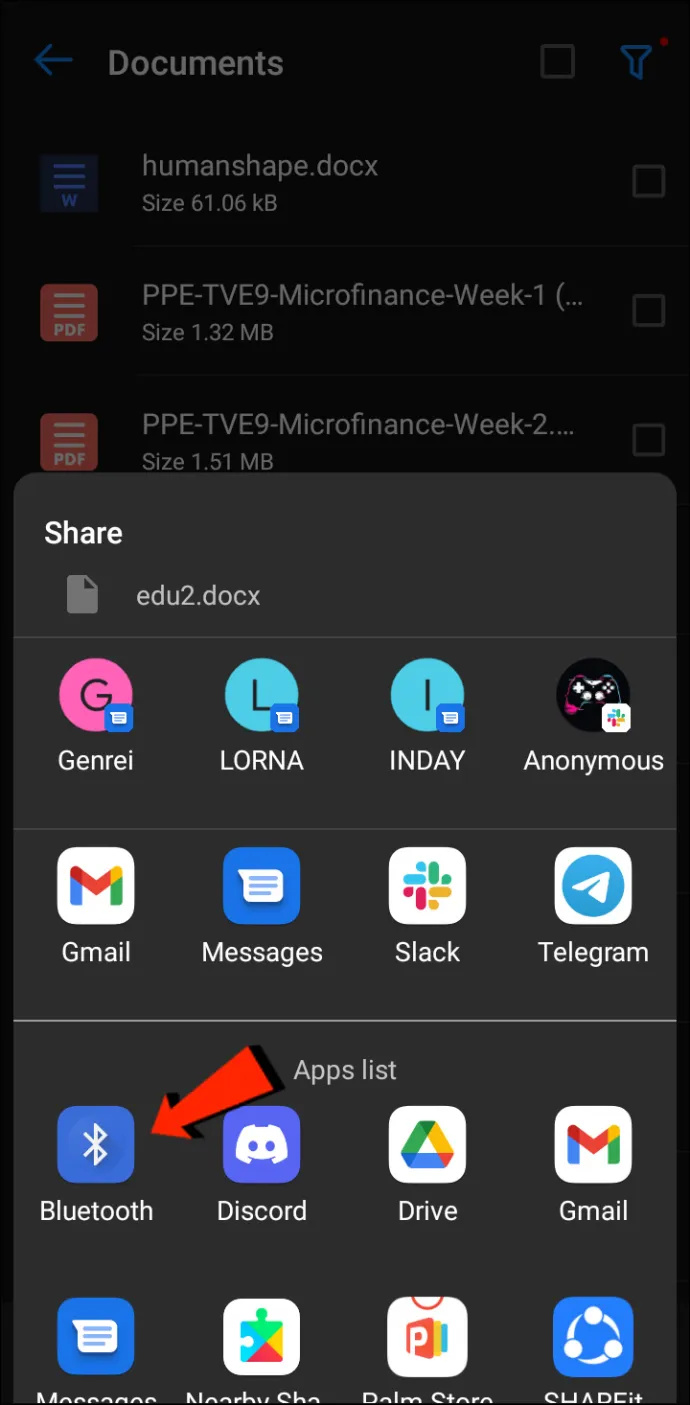
- Mac에서 메시지가 표시되면 전송을 수락합니다.
Mac에서 받은 파일은 시스템 환경설정에서 지정한 위치 또는 기본 폴더인 '다운로드'로 이동합니다. 이 방법을 사용하여 Mac에서 Android로 파일을 보내려면 다음을 확인하십시오. Mac에서 Android 전화로 파일을 공유하는 방법 위 섹션.
파일 전송 프로토콜
파일 전송 프로토콜(FTP)은 한 위치에서 다른 위치로 파일을 다운로드, 업로드 및 전송하는 데 사용되는 표준 통신 프로토콜입니다. 컴퓨터 시스템 간에 또는 인터넷을 통해 전송하는 데 사용할 수 있습니다.
먼저 Android와 macOS 간에 파일을 공유하려면 Mac에 FTP 클라이언트가 필요합니다. 파일질라 가장 인기 있고 가장 많이 사용되는 것 중 하나입니다. 많은 대안이 있지만 FileZilla를 사용하여 시연하겠습니다. Android 기기에서 다음과 같은 파일 탐색기를 다운로드하여 설치해야 합니다. 솔리드 파일 탐색기 FTP 서버를 생성합니다.
FileZilla 및 Solid File Explorer 또는 유사한 앱이 설치되면 Android에서 Mac으로 파일을 전송하는 단계는 다음과 같습니다.
- Android에서 다음을 엽니다. 솔리드 파일 탐색기 , 누르세요 햄버거 아이콘 을 선택한 다음 선택 FTP 서버 .
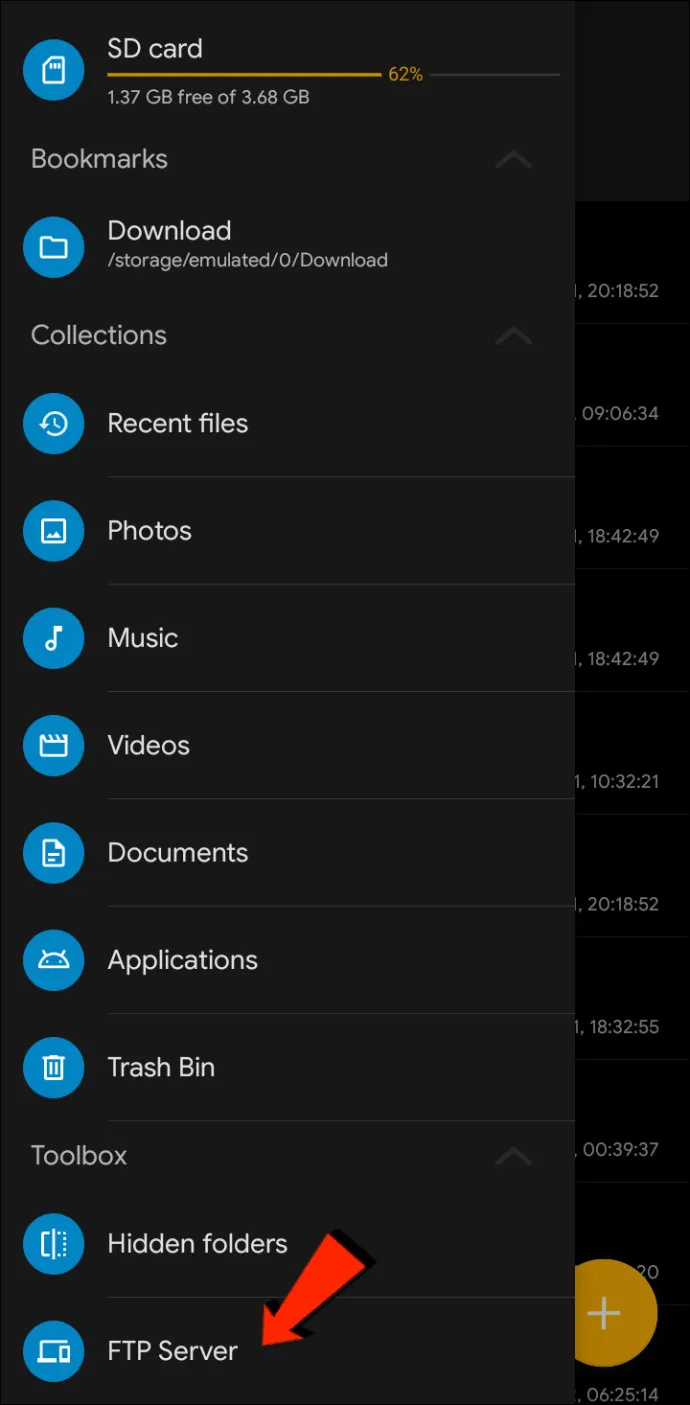
- 을 누릅니다 점 3개 메뉴 오른쪽 상단 모서리에 있는 아이콘입니다. 그런 다음 익명 액세스를 활성화할지 비활성화할지 결정합니다. 어떤 옵션을 선택하는지는 귀하에게 달려 있습니다. 그러나 익명 액세스를 비활성화하면 다른 사람이 Android에 연결할 수 없습니다.
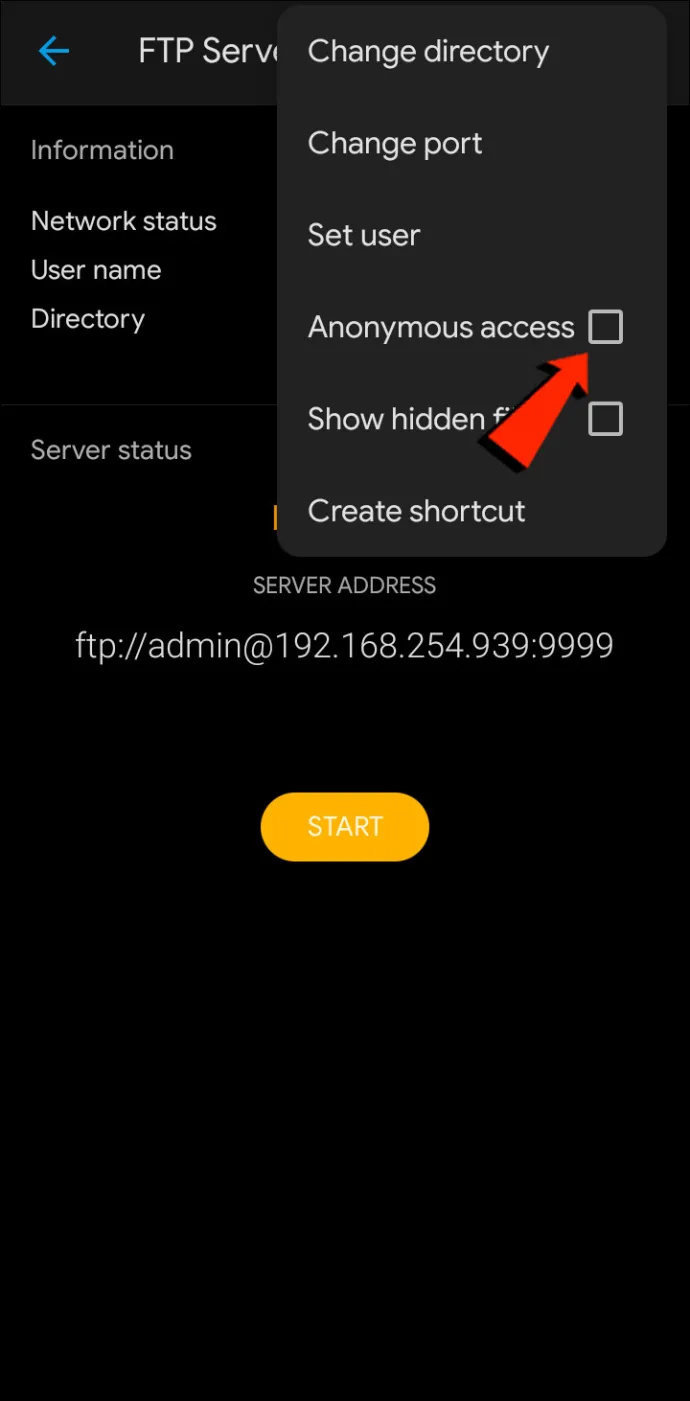
- 이제 누르세요 사용자 설정 을 클릭한 다음 파일에 액세스하기 위한 사용자 이름과 암호를 만듭니다.
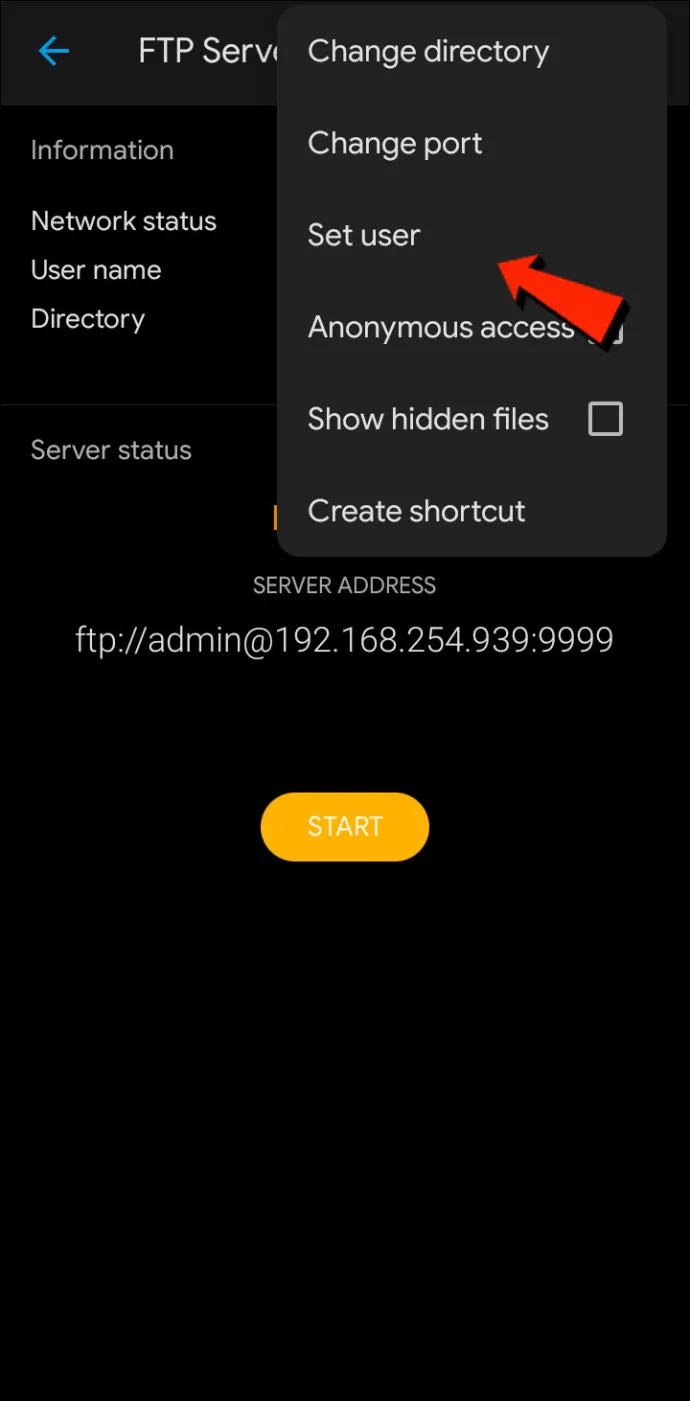
- 다음으로 시작 FTP 서버를 시작합니다.
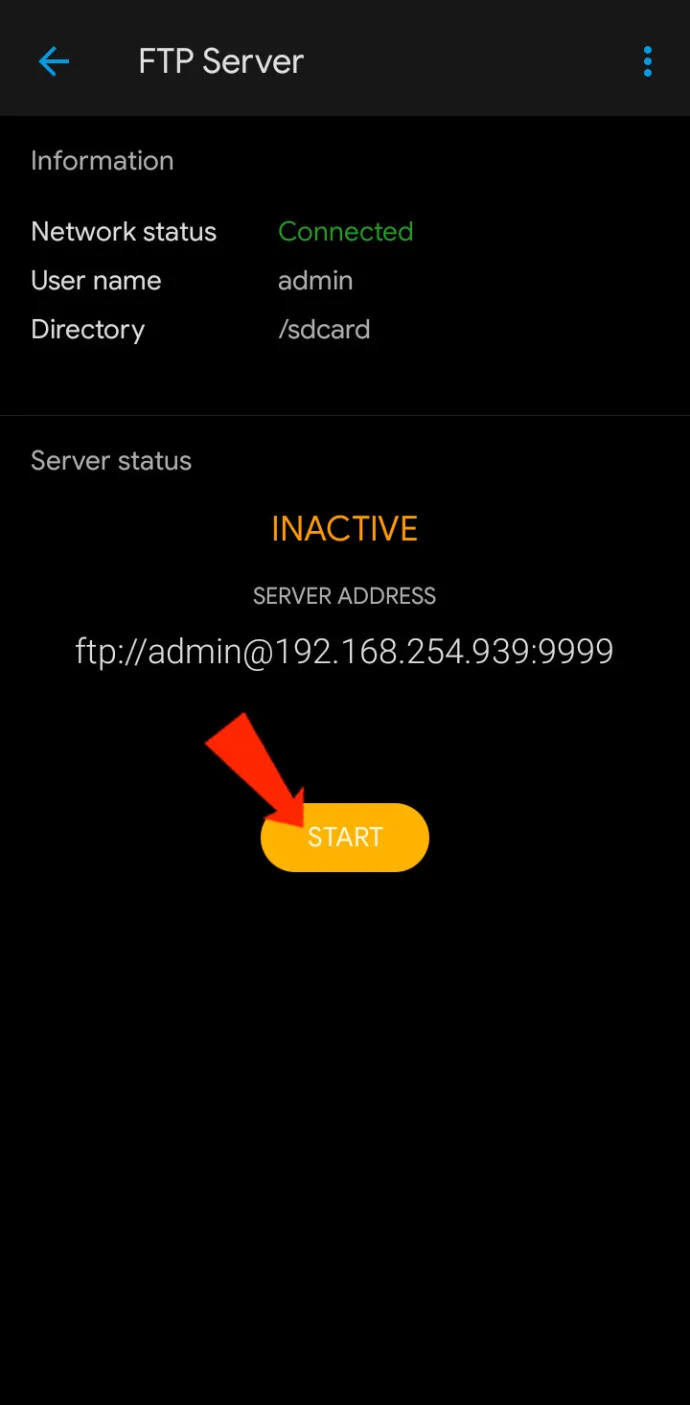
- Mac에서 열기 파일질라 .
- Solid File Explorer 앱에서 Android 장치에 표시된 IP 주소와 호스트 이름 필드에 생성한 사용자 이름 및 암호를 입력합니다.
- 에서 포트 필드 , 포트 번호를 입력합니다. 포트 번호는 SFE 앱에서 IP 주소 다음의 번호입니다.
- 이제 퀵커넥트 단추.
- 원하는 경우 암호를 저장하도록 선택할 수 있습니다.
- 이제 FileZilla의 원격 사이트 영역에 Android 파일이 표시됩니다. 공유하려는 파일을 Mac(로컬 사이트)으로 드래그하거나 그 반대로 드래그합니다.
Open MTP - 플러그 앤 플레이 솔루션
Android 파일을 Mac으로 또는 그 반대로 전송하는 약간 더 간단한 방법은 플러그 앤 플레이 솔루션인 OpenMTP를 사용하는 것입니다. OpenMTP는 Android 파일 전송 앱의 또 다른 예입니다. 오픈 소스이며 완전히 무료로 사용할 수 있습니다. 즉, 관심이 있는 경우 소스 코드를 볼 수 있는 옵션이 있습니다.
시작하려면 다운로드 및 설치만 하면 됩니다. OpenMTP Mac에서 다음 단계를 따르세요.
Google 계정을 기본값으로 만드는 방법
- 앱을 열고 USB 케이블을 사용하여 Android 휴대폰을 Mac에 연결합니다.

- 이 앱은 왼쪽 창에 Mac 파일을 표시하고 오른쪽 창에는 연결된 Android 장치를 표시합니다.
- Mac과 Android 간에 파일을 드래그 앤 드롭하여 전송할 수 있습니다.
에어드로이드
AirDroid는 흥미로운 몇 가지 추가 기능이 있는 또 다른 파일 전송 예제입니다. AirDroid를 사용하면 Mac을 사용하여 Android 기기를 제어하고 알림을 받는 등의 기능을 사용할 수 있습니다. 한 번 에어드로이드 가 휴대전화에 설치되어 있으면 다음 단계에 따라 Android 기기와 Mac 간에 파일을 전송하세요.
- 휴대전화에서 AirDroid에 로그인합니다.
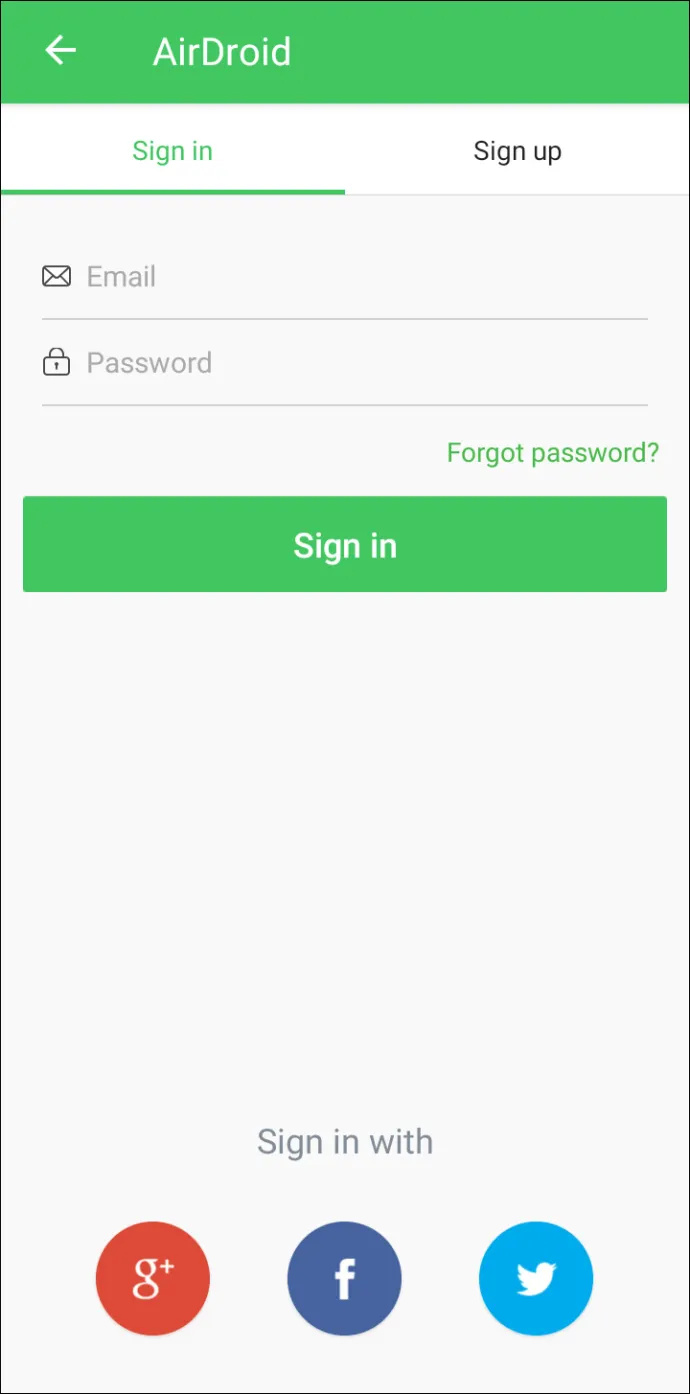
- 수도꼭지 에어드로이드 웹 , 그 다음에 QR 코드 스캔 .
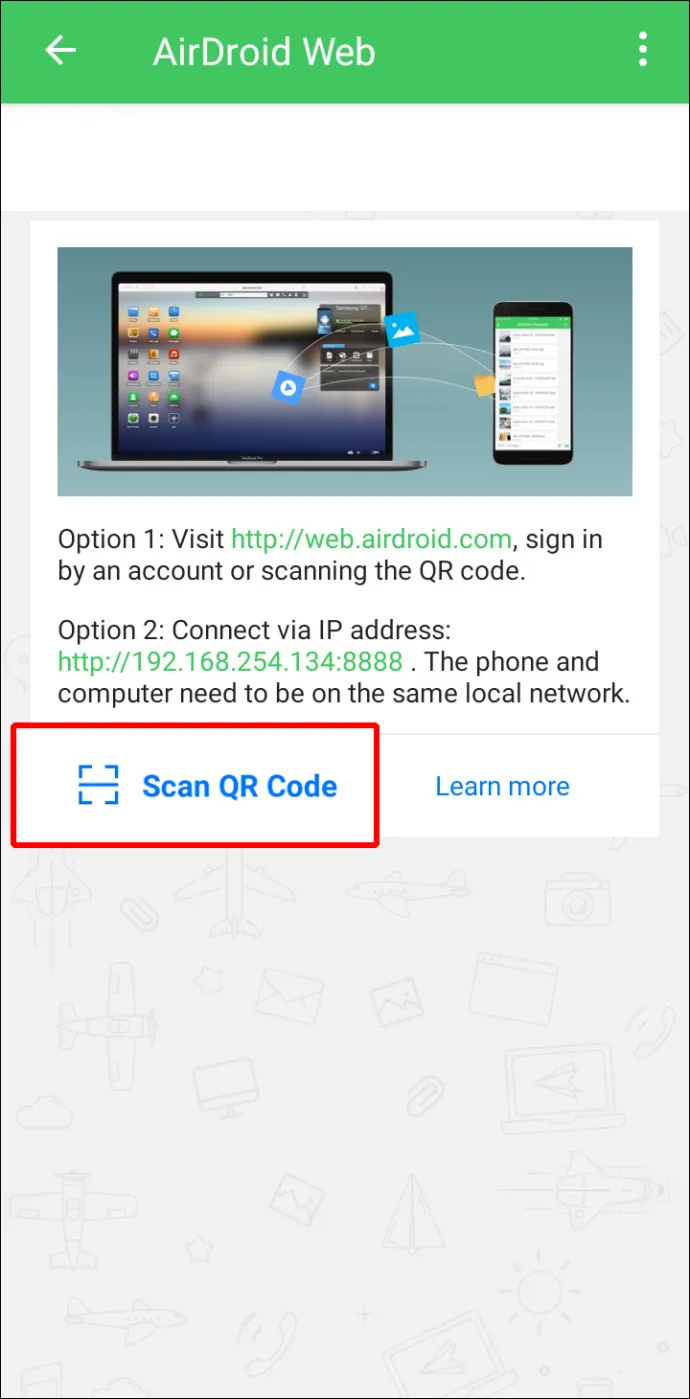
- 다음으로 Mac에서 AirDroid의 웹 앱 .
- 웹사이트에 QR 코드가 표시됩니다. 스마트폰으로 스캔 후 누르세요. 로그인 휴대전화에 메시지가 표시되면
- 이제 Android 기기가 Mac에 연결되어 두 기기 간에 파일을 공유할 수 있습니다. 또한 스마트폰과 Mac이 동일한 Wi-Fi 네트워크에 있으면 데이터가 인터넷을 통해 전송되지 않으므로 보안에 매우 좋습니다.
자주하는 질문
Mac에서 Android로 AirDrop할 수 있습니까?
안타깝게도 AirDrop을 사용하여 Apple 기기에서 Android로 또는 그 반대로 파일을 전송할 수 없습니다.
Mac에서 Android로 파일 전송 완료
macOS와 Android는 최고의 운영 체제 중 두 가지입니다. 동일한 OS에서 파일을 공유하면 파일이 쉽게 전송됩니다. 그러나 이 두 운영 체제 간에 파일을 공유하는 것은 그렇게 간단하지 않습니다. 고맙게도 Apple 및 Android 개발자는 서로 다른 OS 세계에서 장치를 사용하는 것을 좋아하고 그들 사이에서 파일을 공유하기를 원하는 사람들에 대해 생각했습니다. Mac에서 Android로 또는 그 반대로 파일을 전송하는 데 사용할 수 있는 몇 가지 방법이 있습니다. 방법에는 Bluetooth, FTP 및 타사 앱이 포함됩니다.
macOS 또는 Android 중 어떤 운영 체제를 선호하십니까? 아래 의견 섹션에서 의견을 공유하십시오.









